MASH ネットワークのポイントをポイント単位でオフセットします。
質量(Mass)
- モード(Mode)
-
オフセットを適用する方法を指定します。次のオプションがあります。
- オフセット(Offset): 入力配列へのオフセット(Offsets)に追加します。
- 乗算(Multiply): 入力配列へのオフセット(Offsets)を乗算します。
- 上書き(Overwrite): 値は入力値に関係く設定されます。
- メッシュ上の最近接ポイント(Closest Point On Mesh): ポイントは、指定したメッシュ上の最近接スポットにオフセッされます。
- 時間による乗算(Multiply by Time): フレーム数でオフセット値を乗算し、入力配列に結果を追加します。
- トランスフォーム スペース(Transformation Space)
-
トランスフォーム ポイントが、その共有するワールド(World)空間、あるいは個々のローカル(Local)空間に対して相対的であるかを決定します。
- 位置を有効化(Enable Position)、回転を有効化(Enable Rotation)、スケールを有効化(Enable Scale)、ID を有効化(Enable Id)
-
オフセット操作が影響するトランスフォームを決定します。
- オフセット位置(Offset Position)、オフセット回転(Offset Rotation)、オフセットのスケール(Offset Scale)
-
各変換に適用するオフセット値を設定します。
クランプ(Clamps)(法線モードのみ)
ノードの出力の上限および下限を定義します。値が次の値よりも大きいまたは小さい場合は、それぞれのクランプ値が代わりに返されます。
- 下限(Low Clamp)
- クランプの下限を定義します。
- 上限(High Clamp)
- クランプの上限を定義します。
時間による乗算(Multiply By Time)
次のオプションは、モード(Mode)が時間による乗算(Multiply By Time)に設定されている場合にのみ効果があります。
- 開始フレーム(Start Frame)
- 時間による乗算(Multiply By Time)操作の開始フレームをオフセットします。
メッシュ上の最近接ポイント(Closest point on Mesh)
次のオプションは、モード(Mode)がメッシュ上の最近接ポイント(Closest point on Mesh)に設定されている場合にのみ効果があります。
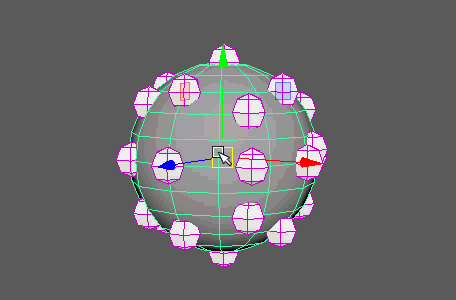
- 入力メッシュ(Input Mesh)
- 入力として使用されている現在のメッシュを表示します。現在選択されているオブジェクトをフィールドに割り当てるには、中マウスボタンでオブジェクトをこのフィールドにドラッグするか、フィールドを右クリックして接続(Connect)をクリックします。
- 最近接ポイント モード(Closest Point Mode)
- メッシュ上の最近接ポイント(Closest Point on Mesh)を選択すると、ネットワーク上のすべてのポイントが入力メッシュ(Input Mesh)上の最近接ポイントに移動します。レイ キャスト(Ray Cast)を選択すると、各ポイントからのレイがレイの方向(Ray Direction)に放射されて、レイが交差する入力メッシュ(Input Mesh)上のスポットにポイントが移動します(交点がある場合)。
- レイの方向(Ray Direction)
- 最近接ポイント モード(Closest Point Mode)はレイ キャスト(Ray Cast)に設定されています。
- レイがないときは非表示(Hide on Ray Miss)
- レイに入力メッシュ(Input Mesh)が含まれていないポイントを非表示にします。メッシュを減衰するオブジェクトをオフにする場合に便利です。
ポイントを並べ替え(Reorder Points)
- モード(Mode)
- 複数の異なる基準に基づいて、ポイントを並べ替えることができます。これには、次のボタンが含まれています。
- X: ポイントを X 軸に沿って負から正の順に並べ替えます。
- Y: ポイントを Y 軸に沿って負から正の順に並べ替えます。
- Z: ポイントを Z 軸に沿って負から正の順に並べ替えます。
- ポイントまでの距離(Distance to Point): 距離ポイント(Distance Point)で指定されたポイントまでの距離に基づいて、ポイントを並べ替えます。
- メッシュまでの距離(Distance to Mesh): 距離ポイント(Distance Point)で指定されたメッシュまでの距離に基づいて、ポイントを並べ替えます。
- ポイントまでの距離(Distance to Point): 距離ポイント(Distance Point)で指定されたポイントまでの距離に基づいて、ポイントを並べ替えます。
- ランダム(Random): ポイントをランダムに並べ替えます。
- 反転(Reverse)
- 現在のポイントの順序を反転させます。
- ランダム シード(Random Seed)
- モード(Mode)をランダム(Random)に設定した場合、ランダム化を変更します。
- 距離ポイント(Distance Point)
- モード(Mode)がポイントまでの距離(Distance to Point)に設定されている場合に、相対ポイントを設定します。
- 距離メッシュ(Distance Mesh)
- モード(Mode)がメッシュまでの距離(Distance to Mesh)に設定されている場合に、相対メッシュを設定します。
強さ(Strength)
- 強さ(Strength)
- すべてのオブジェクトに対するノードのエフェクトを、同時にフェードさせます。
- ランダムな強さ(Random Strength)
- すべてのオブジェクトへのノードのエフェクトをランダムな順序でスムーズにフェードさせます。
- ステップの強さ(Step Strength)
- 一度に 1 つのオブジェクトへのノードのエフェクトを無効にします。
- フィルタ オン(Filter On)、フィルタ オフ(Filter Off)
- このノードの影響を常に受ける/一切受けないインスタンスをカスタマイズできます。
- 強さマップ(Strength Map)
- ノードのエフェクトのシェイプをコントロールする入力ファイル(2D テクスチャ、アニメートされたテクスチャなど)を指定します。
- マップ投影の軸(Map Projection Axis)
- どの軸に沿って強さマップ(Strength Map)を投影するかを指定します。
- マップ ヘルパー(Map Helper)
- 強さマップ(Strength Map)をシーン内にインタラクティブに配置するために使用されているオブジェクトを表示します。ヘルパー オブジェクトが存在しない場合、フィールドを右クリックすると、新しいヘルパー オブジェクト(プレーン)を作成できます。メッシュを中マウス ボタンでこのフィールドにドラッグするか、右クリックして選択したメッシュを接続することもできます。メッシュが既に接続されている場合は、右クリックしてその接続を切断したり、アウトライナにその接続を表示することができます。
注: 最良の結果を得るには、強さマップ(Strength Map)とマップ ヘルパー(Map Helper)の両方に同じテクスチャを割り当てます(これは、新しいヘルパー オブジェクトを作成すると自動的に行われます)。
ポイント単位の調整(Per Point Adjustments)
- マップでオフセットを調整(Map adjusts Offsets)
- 強さ(Strength)値よりもオフセット(Offsets)値に影響を与える強さマップ(Strength Map)を設定します。